markdown语法…
一、标准基础语法
1. 文本 & 标题
(1) 标题
// 几个#号表示几级标题
# 一级标题
...
#### 四级标题
(2) 引用
> 引用 text // 一个>号变引用。即可呈现出灰色底色引用的效果
(3) 加粗、斜体和删除
*text* // 一对*是斜体
**text2** // 两对*是加粗
***text3*** // 多对*号斜粗体
~~11~~ // 两对~~是删除
示例:
斜体 加粗 斜体加粗 删除
引用 text
2. 图片 & 链接
(1) 图片
// Alt 和 Title 都不是必须的,可以省略,但建议写上
// Alt的意思是如果图片因为某些原因不能显示,就用定义的图片Alt文字来代替图片
// Title表示鼠标悬停与图片上时出现的文字
 // 可省略为 
(2) 超链接
[Tag](href) // 括号里是对应的链接。例:[百度](https://www.baidu.com)
3. 分隔线 & 列表 & 表格
(1) 分隔线
*** // 三个以上的星号、减号、底线建立一个分割线
(2) 列表
// 有序列表
1. Bird
2. McHale
// 无序列表。使用`*`,`+`,`-`中任意一种来表示
- red
+ Green
* Blue
(3) 表格
// |表示分割线,:表示文案对齐方式
| 项目 | 价格 | 数量
| :--- | ---:| :---:
| Computer | 1600 元 | 5
| Phone | 12 元 | 12
示例:
| 项目 | 价格 | 数量 |
|---|---|---|
| Computer | 1600 元 | 5 |
| Phone | 12 元 | 12 |
4. 代码块
- 在3对`号内插代码,表示插入一段高亮代码。
- 在1对`号内插入代码,表示插入一行高亮代码
@requires_authorization
def somefunc(param1='', param2=0):
'''A docstring'''
if param1 > param2: # interesting
print 'Greater'
return (param2 - param1 + 1) or None
二、文案特殊标识和颜色
1. 特殊标识:emoji
标识搜索地址:emoji
常用标识: 🍓、📌、📍、🔨、🛠️、🇨🇳
2. 通用颜色设置
(1) diff 比对
// 1.```diff:代码块加diff标识。2.+或-符号
+ ## test
- 123
示例:
+ ## test
- 123
3. 常用工具: VSCode & Typora为代表
非
Gitee和GitHub:
(1) font标签
<font color="#d14">文案加强</font> // 红色
(2) 有道云加色
==text==
(3) img标识颜色
 `#f03c15`
 `#c5f015`
 `#1589F0`
示例(3):
#f03c15、
#c5f015、
#1589F0
4. Html样式: Gitee&GitHub
为了保证和GitHub渲染的一致,Gitee将Markdown解析器更换为 CommonMark
<!--```html 代码块标识为html -->
<style type="text/css">
font-blue {
color: #3693ff;
}
font-green {
color: #19be6b;
}
font-yellow {
color: #f90;
}
font-red {
color: #ed4014;
}
</style>
<font-blue>font blue</font-blue>
<font-green>font green</font-green>
<font-yellow>font yellow</font-yellow>
<font-red>font red</font-red>
示例:
- 文本
blue:font blue tag blue:tag blue
三、其他编辑器可能支持语法
1. 流程图/序列图/甘特图
(1) 流程图
// ```flow 代码块标识为flow
st=>start: 开始
e=>end: 结束
op=>operation: 我的操作
cond=>condition: 确认?
st->op->cond
cond(yes)->e
cond(no)->op
(2) 序列图
// ```sequence 代码块标识为sequence
张三->李四: 嘿,小四儿, 写博客了没?
Note right of 李四: 李四愣了一下,说:
李四-->张三: 忙得吐血,哪有时间写。
(3) 甘特图
// ```gantt 代码块标识为gantt
dateFormat YYYY-MM-DD
title 产品计划表
section v1.0
明确需求: done, des1, 2018-01-06,3d
跟进开发: 2018-01-09, 4d
走查测试: 2018-01-13, 3d
section v2.0
明确需求: 2018-01-12,72h
跟进开发: 2018-01-16, 6d
走查测试: 2018-01-22, 3d
section v3.0
复测: 2018-01-16, 10d
2. 脚注
用法示例
这是一个脚注的例子[^1]
[^1]: 这里是脚注
3. 目录
[TOC]
# h0
## h1
## h2
##### h6
4. 数学公式
// 行内公式
$\Gamma(n) = (n-1)!\quad\forall n\in\mathbb N$
// 块级公式
$$
\sum_{i=0}^n i^2 = \frac{(n^2+n)(2n+1)}{6}
$$
四、在VSCode中的配置
1.自动生成目录toc
最后, 希望大家早日实现:成为编程高手的伟大梦想!
欢迎交流~
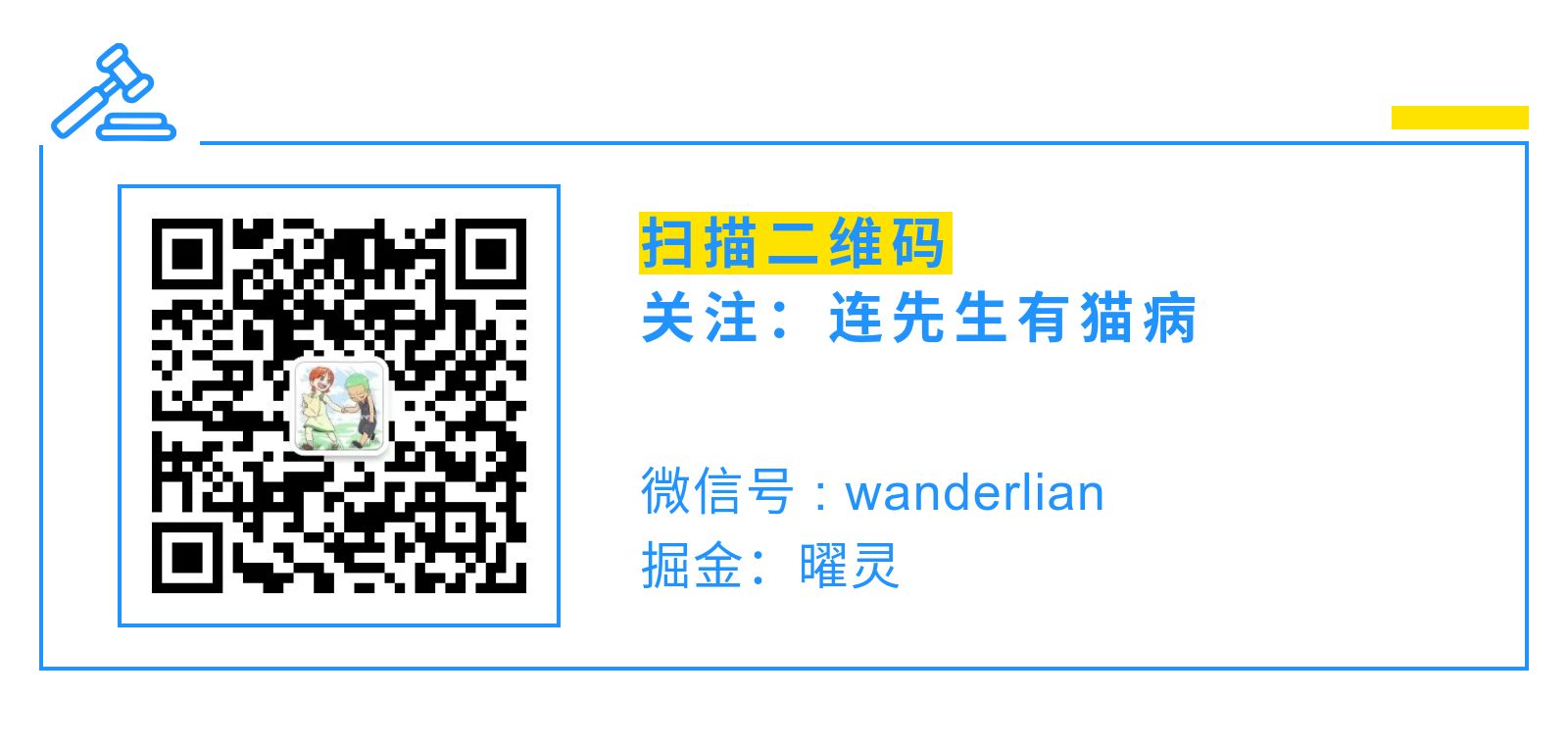
本文版权归原作者曜灵所有!未经允许,严禁转载!对非法转载者, 原作者保留采用法律手段追究的权利!
若需转载,请联系微信公众号:连先生有猫病,可获取作者联系方式!